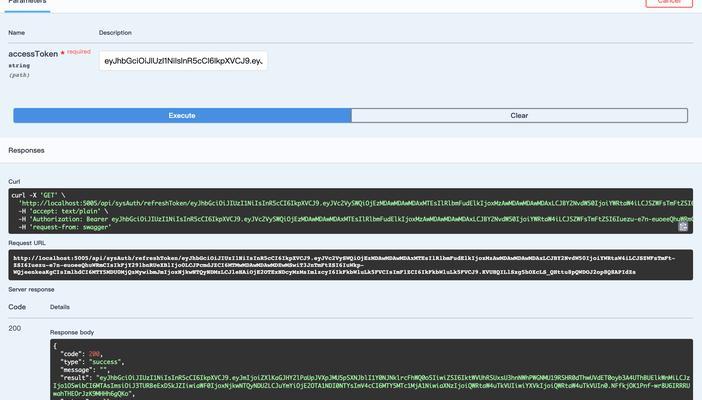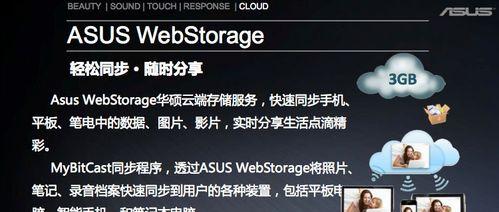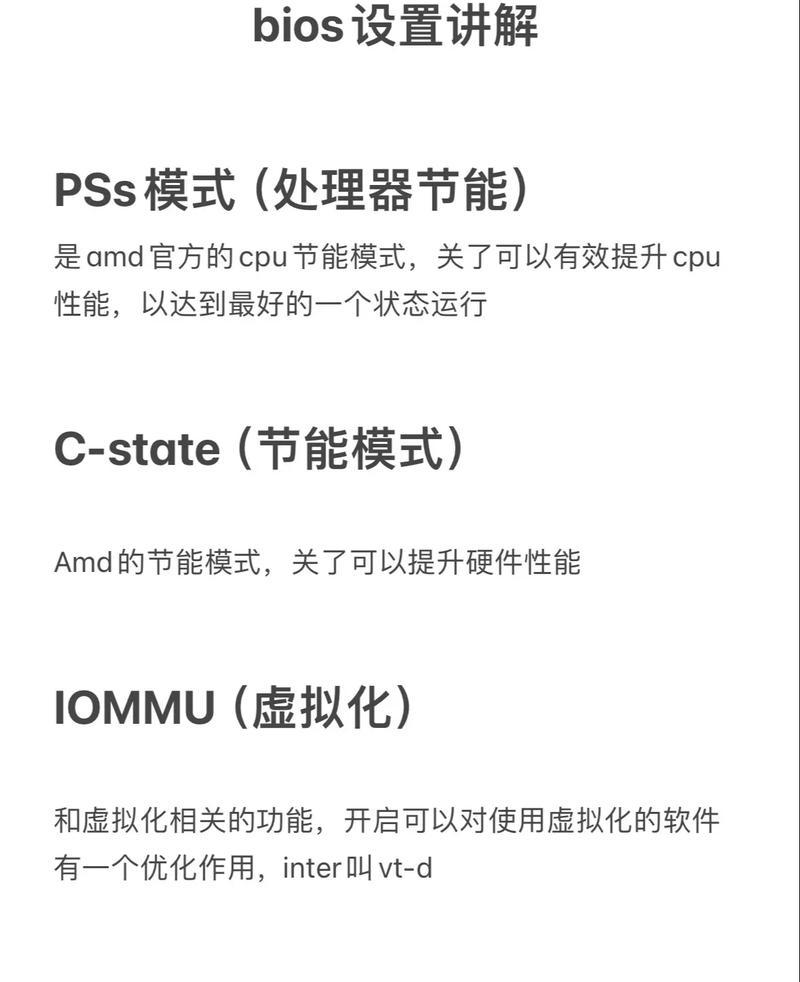在使用Windows8系统的过程中,由于各种原因,有时我们可能需要重新安装系统。而使用光盘重装系统是一种较为稳定和可靠的方式。本文将详细介绍如何使用光盘重装Win8系统,并提供了15个步骤,让您轻松完成系统重装。
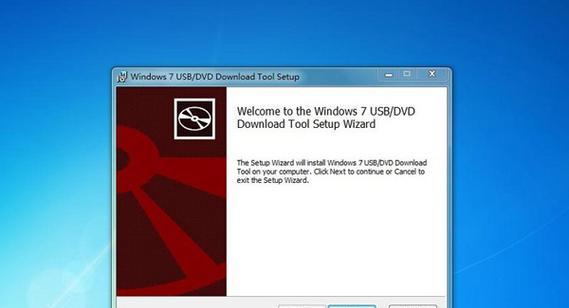
1.准备工作
在开始之前,您需要准备一张可用于安装的Windows8系统光盘,并确保您已备份好重要的数据。
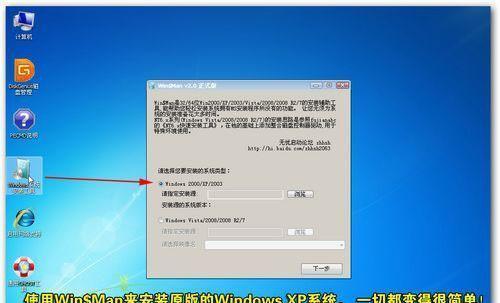
2.插入光盘并重启电脑
将Windows8系统光盘插入计算机的光驱中,并重新启动计算机。
3.进入BIOS设置

在计算机重新启动时,按下相应的键(通常是Del、F2或F12)进入BIOS设置界面。
4.设置引导顺序
在BIOS设置界面中,找到“Boot”或“启动”选项,并将光驱设为首选引导设备。
5.保存并退出BIOS设置
保存并退出BIOS设置,使计算机重新启动。此时计算机将从光盘启动。
6.选择语言和时区
在系统安装界面中,选择您希望使用的语言和时区,然后点击“下一步”。
7.点击“安装”
点击“安装”按钮,开始安装Windows8系统。
8.输入产品密钥
根据光盘包装上的产品密钥,输入相应的密钥,然后点击“下一步”。
9.接受许可协议
阅读并接受Windows8系统的许可协议,然后点击“下一步”。
10.选择安装类型
根据您的需求,选择“自定义”或“快速”安装类型,并点击“下一步”。
11.选择安装位置
选择您希望安装Windows8系统的磁盘分区,并点击“下一步”。
12.安装过程
等待系统完成安装过程,可能需要一段时间。
13.设置用户名和密码
在系统安装完成后,设置您的用户名和密码,并进行相关的系统设置。
14.更新系统和驱动程序
连接到网络后,及时更新系统和驱动程序,以确保系统的稳定性和安全性。
15.完成重装
完成上述步骤后,您已成功使用光盘重装了Windows8系统,现在可以享受全新的操作体验了!
使用光盘重装Win8系统是一种简单可靠的方法,只需要按照本文所提供的步骤一步步操作,即可完成系统重装。重要的是,在开始之前备份重要数据,并确保您具备安装光盘和产品密钥。通过重新安装系统,您可以解决系统出现的问题,提高系统的运行速度和稳定性,让计算机焕发新生。